希沃白板的手动更新方法如下:
打开课件,点击左上角希沃白板-帮助-关于我们,即可查看目前版本,如果检查到最新版本即可按照提示更新
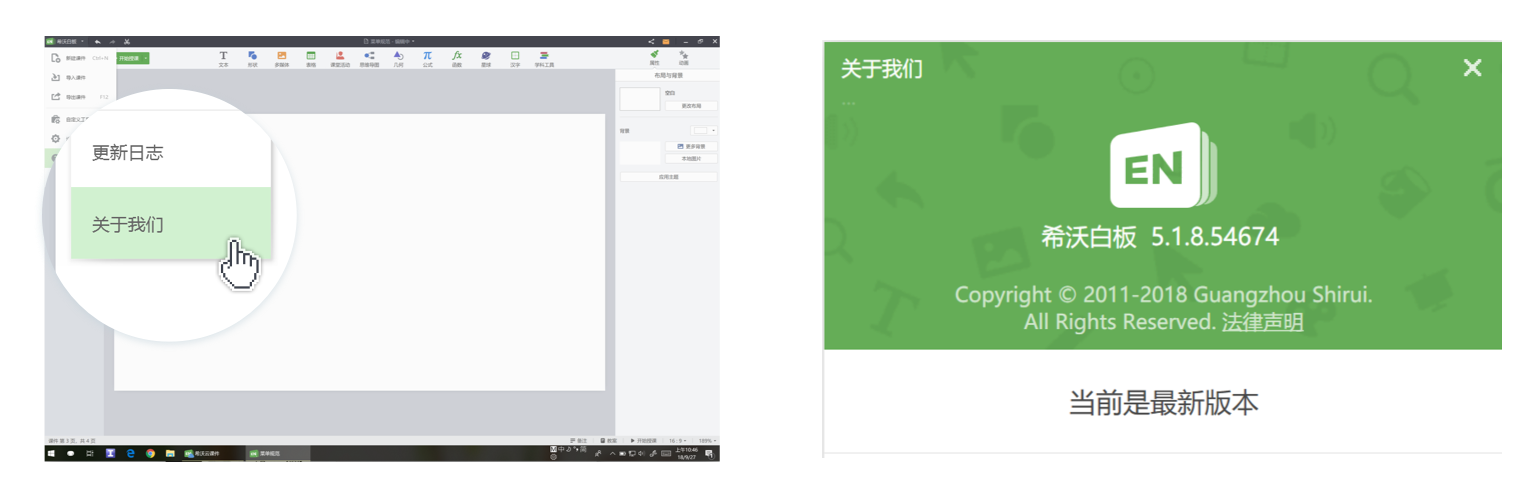
安装或者打开软件异常
希沃白板依赖于微软的 .NET Framework运行库。安装希沃白板时会提示并安装 .NET Framework 4.5或更高版本的运行库。若您电脑中.NET Framework运行库缺失,异常或者版本过低,打开希沃白板软件时,可能会出现光标显示忙碌并且无法启动,显示Nsishelper已停止工作,提示程序错误、提示“net初始化错误”,软件出现闪退或停止响应等异常情况。请尝试通过卸载程序列表中的低版本或者已损坏的 .NET Framework运行库后,重新安装最新版希沃白板进行修复。
如图在电脑的控制面板的卸载程序中搜索Microsoft.NET Framework 进行卸载。
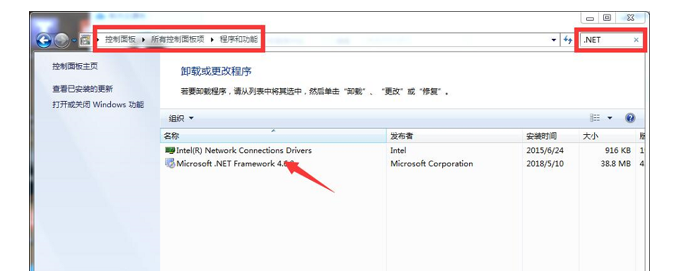
无法打开课件
大概率是电脑防火墙导致的。
修复操作步骤:
打开控制面板 - 系统和安全 - 进入Windows防火墙 - 点击打开或关闭防火墙 - 点击关闭防火墙并确认
完成以上步骤之后,重启希沃白板,打开或新建课件。如能正常打开,则说明修复完成。修复完成之后,可以尝试重新将防火墙打开。
如果仍不行,则继续尝试以下步骤:
计算机右键 - 点击管理 - 展开服务与应用 - 点击服务 - 找到 windows firewall,右击,属性 - 选择禁用,停止,应用 - 修复完成,希沃白板可以正常使用
如何导入PPT
希沃白板支持PPTX兼容模式导入,PPT格式以背景形式导入。
导入方式有以下几种:
1. 点击云课件列表界面中的【新建课件】,在新建课件的窗口中点击【导入PPT】;
2. 在备课端菜单栏点击希沃白板选择【导入课件】,选择本地PPT文件导入;
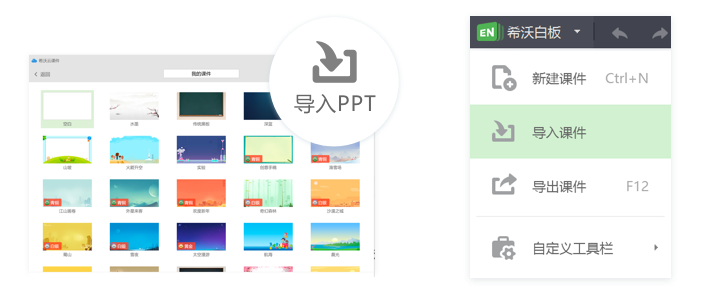
3. 直接拖动PPT文件到希沃白板画布解析PPT;
注意事项:
目前背景模式仅支持2007及以上完整版本;
ppt格式的文件仅能以背景形式导入;
您可以将 .ppt格式用 office2007或者 WPS 转换成 .pptx格式后以兼容模式导入。
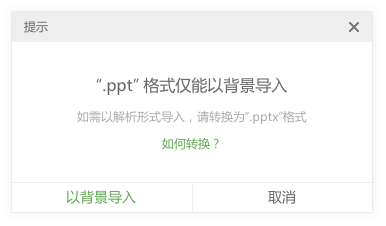
导入PPT为实验性功能,解析过程可能会丢失部分属性;
目前PPTX是兼容模式打开,有部分动画或者公式等内容可能无法解析,也可能有报错处理,部分动画会进行降级处理,您可以重新设置动画。无法解析的内容您先排查删除公式。如果还未解决,您可以进行反馈,我们分析课件解析错误的原因。
导入/导出PPT不成功
目前支持导入PPTX、PPT两种格式, PPTX格式可直接导入至希沃白板,软件可保留文件的可编辑性。
如果导入时出现:
提示错误代码C0000005:分数解析问题,删除课件里面的分数后导入;
提示错误代码F0030004:原因不确定,建议上传课件,工程师进行分析;
提示错误代码F0030002:wps占用或者没有权限打开,可以尝试结束wps进程;
导入PPT是图片形式解析。若导入失败,通常是由于电脑安装的office版本非正版,建议重新装正版office 2010。
怎么获得更多云空间?
注册用户默认云存储空间为1024MB,云空间会随着会员等级提升而扩容,也可通过每日做任务赢奖励获得云空间。
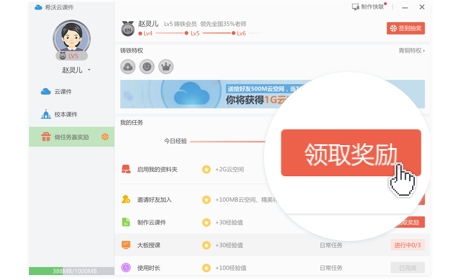
做任务赢奖励、我的学校或在线资源显示异常
现象一:
学科工具的在线资源以及做任务赢奖励、我的学校, 页面一直显示Loading,并且未提示IE版本升级。
解决方案:
检查 IE 版本,如果是IE8及以下版本,需要升级IE版本;
如未解决:重置IE浏览器(IE浏览器 - 设置 - Internet 选项 - 高级 - 重置IE);
如未解决:IE浏览器 - 设置 - Internet 选项 - 高级 - 取消勾选“检查服务器证书是否已吊销”;
现象二:
打开做任务赢奖励提示:无法连接服务器,请在网络通畅的情况下重试。
解决方案:
首先尝试:IE浏览器 - 设置 - Internet 选项 - 高级 - 还原高级设置;
如未解决:IE浏览器 - 设置 - Internet 选项 - 高级 - 重置IE;
如未解决:IE浏览器 - 设置 - Internet 选项 - 高级 - 取消勾选“检查服务器证书是否已吊销”;
如果还未解决可能是IE浏览器坏掉,任何网页都访问不了,需要修复浏览器;
现象三:
做任务赢奖励/我的学校,显示空白;课件视频等学科工具显示无法连接服务器(点击重新连接后,显示”该网页不可用,因为处于脱机状态“)
解决方案:打开IE浏览器 - 设置 - Internet 选项 - 高级 - 还原高级设置;
显示身份过期
解决方案:清理浏览器缓存:打开IE浏览器 - 设置 - Internet 选项 - 常规 - 删除 - 删除Cookie
插入多媒体遇到问题
导入的多媒体素材支持格式如下:
图片格式:png\bmp\jpg\jpeg\gif;
视频格式:rm\rmvb\wmv\avi\mp4\3gp\mkv\flv\swf但是不支持fla;
音乐格式:mp3\wav\wma\ogg\aac;
点击多媒体按钮后出现文件弹框如图所示。用户可切换多媒体、图片、音视频进行相应资源筛选,选中资源后,点击右下角的按钮可将所选资源导入课件。

音视频播放异常
若出现以下情况:
音频提示"无法正常播放,文件损坏或格式不正确",而有视频的页面正常;
插入的视频在希沃白板中不能播放,提示“文件已损坏,无法打开该文件”;
插入的视频在希沃白板中播放时,有声音无图像。先确定希沃白板版本,若希沃白板版本号= 5.1.4.35999,出现的问题均与MediaPlayer无关;
提示显卡驱动问题可能的原因有:
确实是驱动问题,升级解决;
DirectX功能被禁止,可以使用DirectX修复工具打开;
显卡不支持Direct3D(比如云桌面),目前暂时未能解决;
如果仍未解决需找工程师远程确定。
出现显示不全或者超出界面的问题
1.课堂活动显示不全:
DPI问题,在控制面板 - 外观和个性化 - 显示,设定成较小的默认值后重启电脑后打开;
2.公式编辑页面显示不全:
控制面板 - 外观 - 显示 - 默认的100%;
3.古诗词备课界面超出界面:
该问题是画布大小适配导致的,如果是通过PPT导入的,在导入PPT前,将PPT幻灯片大小设置为【宽屏(16:9)】。或者在导入PPT时弹出的提示弹窗中选择对应的比例(可选项有16:9、4:3),然后点击【立即转换】;
思维导图换行
使用快捷键Shift+Enter,可进行换行
怎么打印课件
在授课模式的左下角点击【菜单】-【导出】-【保存为图片】,或者点击【导出课件】保存为.pptx或者pdf格式之后进行打印。

激活码相关疑问
1.什么是激活码?
未激活并不影响功能的使用。未激活的希沃白板和已激活的在备课端并没有区别,未激活的在授课端顶部有出现红色条提醒激活,这个是为保护版权设置的,在希沃一体机上不会出现此红条提醒。
希沃白板的永久注册码是认机器的和MAC绑定的,注册码支持设置机器使用数量和时间。临时注册码重装系统后不能再次使用。永久的注册码根据设置,可在一台机器上使用,也可在多台机器上使用。
2.如何获取注册码
希沃白板的做任务赢奖励,目前每个月都有邀请有礼活动,可以参与获得。
积极反馈在软件的使用过程中遇到的问题和优化建议,我们将不定期从活跃用户中抽取部分免费赠送注册码。
希沃学院微信公众号或者论坛会不定期开展注册码免费领取活动,积极参加活动有机会获得注册码。
温馨提示:激活码目前是绑定机器的,一年期注册码重装系统会失效。
3.如何使用激活升级专业版?
在非希沃一体机上如果没有激活过打开希沃白板授课,在授课界面上方有激活提醒框,点击即可输入激活码进行激活。
4.激活码激活的时候提示AC006
网络原因,可以更换网络试试。
浏览器升级
由于部分教学资源需要浏览器的运行环境支持,根据提示点击升级即可。
缺少古诗词、汉字或英语单词
希沃白板 5 会不定期进行修改优化,后续也会添加老师自行加入课本内容的功能。您可以打开菜单点击【帮助】-【反馈建议】及时反馈给希沃白板 5。
希沃白板必须联网才可使用吗?
在未联网的环境下,可以在希沃交互智能平板使用本地课件演示功能,双击课件,或者右键使用希沃白板软件打开。未联网则无法登陆账号或使用在线服务。